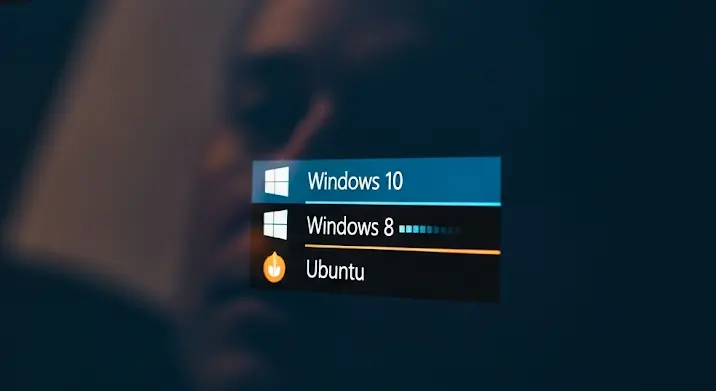
Üdvözöljük a hármas operációs rendszer világában! A modern számítástechnika egyik legnagyobb előnye a rugalmasság, és mi sem bizonyítja ezt jobban, mint a különböző operációs rendszerek (OS) egy gépen való együttes használata. Akár a Windows 8 megszokott környezetét kedveli, az Ubuntu nyílt forráskódú erejét használja, és most szeretné kipróbálni, vagy munkájához bevezetni a Windows 10 legújabb funkcióit, ez az útmutató segít Önnek a Windows 10 telepítésében meglévő Windows 8 és Ubuntu rendszere mellé. Ez a konfiguráció technikailag egy „triple-boot” rendszer, amely maximális sokoldalúságot biztosít.
Ez egy összetett folyamat lehet, de ne aggódjon! Részletes, lépésről lépésre útmutatót adunk, hogy zökkenőmentesen építhesse fel álmai munkaállomását. Ne feledje: a biztonsági mentés az első és legfontosabb lépés!
Miért érdemes három rendszert használni?
Sokan feltehetik a kérdést: miért lenne szükségem három operációs rendszerre egy gépen? A válasz egyszerű: a sokoldalúság és a specifikus igények kielégítése. A Windows 8 talán egy régebbi, de megszokott szoftverhez kell, a Windows 10 a legújabb játékokhoz vagy professzionális szoftverekhez elengedhetetlen, míg az Ubuntu (vagy bármely más Linux disztribúció) a fejlesztéshez, a biztonsághoz, a nyílt forráskódú eszközökhöz és a magánélet védelméhez nyújt kiváló platformot. Ezzel a beállítással nem kell kompromisszumokat kötnie, és minden feladathoz a legmegfelelőbb rendszert használhatja.
Előkészületek: A siker alapja
Mielőtt belevágna a telepítésbe, alapos előkészületek szükségesek. Ezek a lépések minimalizálják a kockázatot és biztosítják a zökkenőmentes folyamatot.
- Adatmentés – A Legfontosabb Lépés!
Kérjük, ezt vegye a lehető legkomolyabban! Mielőtt bármilyen lemezműveletbe kezdene, készítsen teljes biztonsági másolatot minden fontos fájljáról, dokumentumáról, képéről és videójáról a meglévő Windows 8 és Ubuntu rendszereiről. Használhat külső merevlemezt, felhő alapú tárhelyet (Google Drive, OneDrive, Dropbox), vagy bármilyen más megbízható mentési módszert. A particionálás és a rendszertelepítés hibái adatvesztéshez vezethetnek! - Rendszerkövetelmények és Lemezterület
Győződjön meg róla, hogy gépének hardvere megfelel a Windows 10 minimális követelményeinek. Ezen felül kulcsfontosságú, hogy elegendő szabad lemezterület álljon rendelkezésre a Windows 10 számára. A Windows 10-nek legalább 20-30 GB, de inkább 60-100 GB szabad területre van szüksége a kényelmes működéshez, programok telepítéséhez. Ellenőrizze a meglévő partíciók méretét. - Windows 10 ISO letöltése és telepítőmédia készítése
Töltse le a Windows 10 hivatalos ISO fájlját a Microsoft weboldaláról. Ezután készítsen bootolható USB-meghajtót (minimum 8 GB) a Windows Media Creation Tool segítségével. Ez a legmegbízhatóbb módja a telepítő elkészítésének. - Boot módok (UEFI vs. Legacy BIOS)
Ez kritikus pont lehet! Győződjön meg arról, hogy jelenlegi rendszerei (Windows 8 és Ubuntu) milyen módban vannak telepítve: UEFI vagy Legacy (BIOS). Azonos módban kell telepítenie a Windows 10-et is, különben komoly bootolási problémák léphetnek fel. Ezt ellenőrizheti a Windows 8-ban a „Rendszerinformációk” (msinfo32) megnyitásával, ahol a „BIOS mód” sorban találja az információt. Ubuntu esetén egy terminálba írja be: `[ -d /sys/firmware/efi ] && echo „UEFI” || echo „Legacy”`. - Fast Boot és Secure Boot kikapcsolása
Lépjen be a számítógépe BIOS/UEFI beállításaiba (általában Del, F2, F10, F12 gomb a bekapcsolás után). Kapcsolja ki a „Fast Boot” (gyorsindítás) és a „Secure Boot” (biztonságos rendszerindítás) opciókat. Ezek az opciók gyakran megakadályozzák az alternatív operációs rendszerek indítását vagy a telepítést. - Jelenlegi Partíciók áttekintése
Készítsen képernyőképet a Windows 8 Lemezkezelő (Disk Management) ablakáról, és ha tud, indítson egy Ubuntu Live USB-t, és a GParted programmal is nézze meg a partíciós sémáját. Ez segít megérteni a lemezfelosztását, és elkerülni a hibákat a későbbiekben. Jegyezze fel az Ubuntu rendszerek (root, swap, és az EFI partíció, ha van) helyét.
A Lemez Particionálása: Helyet teremtünk a Windows 10-nek
Ez az a pont, ahol helyet szabadítunk fel a Windows 10 számára. Valószínűleg a Windows 8 partícióját kell zsugorítania.
- Windows Lemezkezelő használata
Indítsa el a Windows 8 rendszert. Kattintson jobb gombbal a Start menüre, és válassza a „Lemezkezelés” (Disk Management) lehetőséget. Keresse meg azt a partíciót, amelyről helyet szeretne elvenni (valószínűleg a Windows 8 C: meghajtója). Kattintson rá jobb gombbal, és válassza a „Kötet zsugorítása…” (Shrink Volume…) opciót. Adja meg a Windows 10 számára szükséges méretet MB-ban. Ezzel létrehoz egy „Nem lefoglalt” (Unallocated) területet. - Fontos figyelmeztetés!
Soha ne zsugorítson vagy módosítson olyan partíciókat, amelyeket az Ubuntu használ (például a root `/` partíciót, a swap partíciót, vagy az EFI Rendszer Partíciót – ESP). Ha ezeket véletlenül módosítja, az Ubuntu rendszere használhatatlanná válhat.
Windows 10 Telepítése: A Rendszer bevezetése
Most jön a lényeg! A Windows 10 telepítése a korábban létrehozott nem lefoglalt területre.
- Indítás a Windows 10 telepítőről
Helyezze be a Windows 10 bootolható USB-meghajtóját. Indítsa újra a gépet, és lépjen be a BIOS/UEFI boot menüjébe (általában F12, F10, vagy Esc, attól függően, hogy milyen gyártmányú a gépe). Válassza ki az USB-meghajtót az indításhoz. - Telepítési folyamat
Kövesse a Windows 10 telepítőjének utasításait: válassza ki a nyelvet, időt, billentyűzetkiosztást. Amikor eljut a „Telepítés típusa” képernyőhöz, válassza az „Egyéni: Csak a Windows telepítése (haladó)” opciót. - Partíció kiválasztása
Ez a legkritikusabb lépés a telepítés során! Keresse meg a „Nem lefoglalt területet” (Unallocated Space), amelyet korábban hozott létre. NE válasszon másik meglévő partíciót, különben felülírja a Windows 8 vagy az Ubuntu rendszerét! Jelölje ki a nem lefoglalt területet, majd kattintson a „Tovább” gombra. A Windows 10 automatikusan létrehozza a szükséges partíciókat ezen a területen. - Figyelem: A GRUB felülírása
A Windows telepítője felülírja a Master Boot Recordot (MBR) vagy az EFI Boot Entry-t, ami azt jelenti, hogy a GRUB, az Ubuntu bootloadere, eltűnik. Ne aggódjon, ez normális! A Windows 10 telepítésének befejezése után valószínűleg egyenesen a Windows 10-be fog bootolni a gép. A következő lépés a GRUB helyreállítása lesz, hogy újra elérhető legyen az Ubuntu és a boot menü.
GRUB Helyreállítása: Az Ubuntu és a Választómenü visszaszerzése
Miután a Windows 10 telepítése befejeződött, a gép csak a Windows 10-et fogja indítani. Ahhoz, hogy újra hozzáférjen az Ubuntujához és a GRUB boot menühöz (amely mindhárom rendszert felismeri), helyre kell állítania a GRUB-ot.
- Ubuntu Live USB indítása
Helyezze be az Ubuntu telepítő USB-jét (amelyről korábban is telepítette az Ubuntut, vagy bármelyik újabb verzió is jó). Indítsa újra a gépet, és a BIOS/UEFI boot menüjében válassza ki az Ubuntu USB-t. Válassza az „Ubuntu kipróbálása” (Try Ubuntu) opciót, ne a telepítést. - Internetkapcsolat ellenőrzése
Győződjön meg róla, hogy van internetkapcsolata az Ubuntu Live rendszerben. Szükség lesz rá. - Boot-Repair használata (ajánlott és egyszerűbb módszer)
A Boot-Repair egy felhasználóbarát eszköz, amely automatikusan felderíti és kijavítja a bootolási problémákat.- Nyisson meg egy terminált (Ctrl+Alt+T).
- Adja hozzá a Boot-Repair tárolóját:
sudo add-apt-repository ppa:yannubuntu/boot-repair - Frissítse a csomaglistát:
sudo apt update - Telepítse a Boot-Repair-t:
sudo apt install -y boot-repair - Indítsa el a Boot-Repair-t:
boot-repair - Amikor az ablak megnyílik, válassza az „Ajánlott javítás” (Recommended repair) opciót. Hagyja, hogy az eszköz végezze el a munkát. Lehet, hogy kéri, hogy másoljon be parancsokat a terminálba – tegye meg.
- A folyamat végén megkap egy linket (pastebin.ubuntu.com), ami a javításról szóló riportot tartalmazza. Ezt mentse el, ha később segítségre lenne szüksége.
Indítsa újra a gépet. Most már meg kell jelennie a GRUB menünek, amelyből kiválaszthatja a Windows 8-at, a Windows 10-et vagy az Ubuntut.
- Manuális GRUB helyreállítás (Haladóknak)
Ha a Boot-Repair valamilyen oknál fogva nem működik, vagy inkább manuálisan szeretné megtenni (csak haladó felhasználóknak ajánlott):- Keresse meg az Ubuntu root partícióját (pl. `/dev/sdaX`):
sudo fdisk -l - Csatolja az Ubuntu root partícióját:
sudo mount /dev/sdaX /mnt - Ha van külön `/boot` partíciója:
sudo mount /dev/sdYY /mnt/boot - Csatolja a rendszerpartíciókat:
for i in /dev /dev/pts /proc /sys /run; do sudo mount -B $i /mnt$i; done - Váltás chroot környezetbe:
sudo chroot /mnt - Telepítse a GRUB-ot a merevlemezre (az `sda` helyett a megfelelő lemezazonosítót használja):
grub-install /dev/sda - Frissítse a GRUB konfigurációt, hogy felismerje az összes operációs rendszert:
update-grub - Lépjen ki a chroot környezetből:
exit - Szüntesse meg a csatolásokat:
sudo umount /mnt/dev/pts /mnt/dev /mnt/proc /mnt/sys /mnt/runsudo umount /mnt/bootsudo umount /mnt
Indítsa újra a gépet.
- Keresse meg az Ubuntu root partícióját (pl. `/dev/sdaX`):
Telepítés utáni teendők és hibaelhárítás
Gratulálunk! Remélhetőleg sikeresen telepítette a Windows 10-et meglévő rendszerei mellé. Íme néhány további teendő és tipp a hibaelhárításhoz:
- Rendszerek tesztelése: Indítson el mindhárom operációs rendszert, és győződjön meg róla, hogy megfelelően működnek.
- GRUB frissítése: Ha a GRUB menü nem jelenít meg minden operációs rendszert (ritka, ha a Boot-Repairt használta), indítsa el az Ubuntut, nyisson meg egy terminált, és futtassa:
sudo update-grub. Ez újra beolvassa a lemezt, és hozzáadja az összes felismerhető rendszert a menühöz. - Boot sorrend módosítása: Ha a GRUB menü nem jelenik meg alapértelmezetten, vagy módosítani szeretné az alapértelmezett indítandó rendszert, ezt az Ubuntu GRUB konfigurációjában teheti meg, vagy a BIOS/UEFI beállításokban módosíthatja a boot sorrendet, hogy a GRUB induljon el először.
- Gyakori problémák és megoldások:
- Időeltolódás a Windows és Linux között: A Windows alapértelmezetten a helyi időt használja, míg a Linux (Ubuntu) az UTC (Universal Time Coordinated) időt. Ez időeltolódáshoz vezethet a rendszerek között. Ezt orvosolhatja az Ubuntu beállításával, hogy a helyi időt használja: `timedatectl set-local-rtc 1 –adjust-system-clock` (terminálban).
- Fast Boot / Secure Boot: Ha a telepítés után újra bekapcsolta ezeket, és problémákat tapasztal, próbálja meg kikapcsolni őket újra.
- Illesztőprogramok: Győződjön meg róla, hogy a Windows 10-ben minden illesztőprogram megfelelően települt (különösen a grafikus kártya és a hálózati illesztőprogramok).
Összefoglalás: A hármas fogat szolgálatában
A Windows 10 telepítése Windows 8 és Ubuntu mellé elsőre ijesztőnek tűnhet, de a gondos tervezéssel és a lépésről lépésre történő végrehajtással sikeresen létrehozhat egy rendkívül sokoldalú és hatékony rendszert. Ne feledje: a biztonsági mentés az Ön legnagyobb barátja ebben a folyamatban. Élvezze a rugalmasságot, amit ez a hármas operációs rendszer beállítás kínál, és használja ki a Windows és a Linux világának minden előnyét egyetlen gépen!
